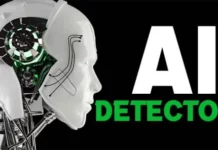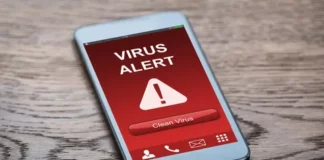Google continue d’élargir les capacités créatives de l’intelligence artificielle avec Veo 3, son modèle de génération vidéo qui intègre non seulement l’image mais aussi l’audio synchronisé, incluant les dialogues, bruitages et musiques. Pour tirer pleinement parti de ce puissant outil, la qualité du c est la clé. Plus vos instructions sont précises, plus vos vidéos seront cohérentes, réalistes et captivantes.
Voici un guide détaillé pour maîtriser l’art du prompt sur Veo 3.
Les fondamentaux d’un bon prompt
Pour générer une vidéo réussie, un bon prompt doit contenir plusieurs éléments structurants. Veo 3 agit comme un réalisateur intelligent : il interprète vos instructions pour transformer vos mots en scènes visuelles et sonores.
Voici les composants essentiels à intégrer :
- Sujet : Qui ou quoi apparaît dans la scène (personnage, animal, objet, paysage)
- Contexte : Où se trouve le sujet (intérieur, rue, forêt, bureau)
- Action : Que fait le sujet (parle, marche, rit, interagit)
- Style visuel : Type d’esthétique souhaitée (cinématographique, animation, rétro, etc)
- Mouvement de caméra : Panoramique, zoom, plan fixe, angle bas, caméra embarquée
- Composition : Gros plan, plan large, selfie, point de vue à la première personne
- Ambiance : Lumière, tonalité, heure de la journée, effet dramatique ou chaleureux
- Plus vous enrichissez votre prompt, plus vous dirigez le rendu comme un cinéaste.
Exemples concrets : basique vs détaillé
Un prompt simple du type « un homme répond au téléphone » donnera une vidéo standard.
Mais un prompt plus narratif comme :
Un zoom tremblant révèle un homme désespéré en manteau vert usé décrochant un téléphone rotatif fixé à un mur de briques, baigné dans la lumière néon verte
…produira une scène dramatique et esthétiquement forte.
Adapter ses prompts pour la découverte
Veo 3 tend à être cohérent. Si vous relancez le même prompt, le rendu sera très similaire. Si vous êtes en phase d’exploration créative, variez donc les prompts au lieu de relancer les mêmes avec des seeds différents. Cela vous permet de tester différents décors, attitudes, dialogues, contextes et visuels.
Maintenir la cohérence des personnages
Bien que Veo 3 ne permette pas encore d’importer d’images de référence ou de scènes précédentes, il offre une consistance visuelle étonnante si les descriptions sont copiées-collées à l’identique. Gardez donc des fiches descriptives types :
Jean, homme dans la quarantaine, cheveux bruns courts, veste bleue, lunettes, air pensif
Utilisez cette même description dans plusieurs prompts pour garder le même personnage entre les scènes.
Comment écrire le dialogue
Deux techniques s’offrent à vous :
Explicite : Le personnage dit exactement ce que vous écrivez après les deux-points
Implicite : Le modèle invente la formulation du message à partir de votre consigne
Astuce : Gardez les phrases courtes (maximum 8 secondes). Sinon, le modèle accélère ou génère des phrases incohérentes.
Gérer l’audio : sons ambiants, musiques, effets
Pour éviter les mauvaises surprises (comme un rire d’audience aléatoire dans une scène sérieuse), indiquez clairement l’ambiance sonore souhaitée :
- « bruits d’un café bondé »
- « musique jazz douce en fond »
- « vent fort et craquements de branches »
- « pas de sous-titres » (pour éviter les sous-titres automatiques gênants)
Styles visuels disponibles
Veo 3 sait générer différents styles :
- Cinématographique
- Animation Pixar ou South Park
- Rétro 8-bit
- LEGO ou Origami
- Graphique façon bande dessinée
- Blueprint technique
Mentionnez le style dans le prompt pour l’activer :
Dans le style Pixar : une fillette en salopette saute dans une flaque sous la pluie
Mouvements de caméra
Ajoutez des termes comme :
- plan en contre-plongée
- vue à hauteur d’homme
- travelling latéral
- zoom arrière
- caméra tremblante à l’épaule
Cela renforce le réalisme et donne du rythme à vos vidéos.
Vidéos selfie
Veo 3 excelle dans la simulation de vidéos selfie. Pour cela, commencez par :
Une vidéo selfie d’un blogueur voyage à Tokyo
Mentionnez la position du bras, le regard, l’environnement, et même l’accent. Exemple :
Elle regarde la caméra avec excitation, puis pointe les étals autour d’elle. Elle dit : Tu dois absolument essayer ce stand à Tokyo, leurs takoyakis sont incroyables
Format vertical (TikTok, Reels)
Veo 3 ne supporte pas encore nativement le 9:16. Mais vous pouvez convertir les vidéos 16:9 en vertical avec l’outil Reframe Video de Luma, en gardant une résolution 720p. Une version verticale officielle arrive prochainement.
Simulation réaliste de la physique
Veo 3 reproduit très bien les mouvements : chute d’un objet, mouvement de fluide, rebonds. Même avec des rendus LEGO ou Origami, les lois physiques sont respectées.
Export en 4K et 60 FPS
Utilisez des outils comme Topaz Labs Video Upscaler pour améliorer la qualité visuelle de vos vidéos Veo 3. Cela passe la résolution de 1280x720p à du 4K fluide.
Conclusion
Avec Veo 3, vous n’écrivez pas simplement une idée, vous réalisez une scène. Chaque détail compte : description du sujet, décor, son, émotion, angle de caméra. C’est une opportunité inédite pour les créateurs, les marketeurs, les enseignants ou les storytellers. Plus vous êtes précis, plus le rendu est cinématographique, réaliste et impactant.

Sébastian Magni est un Spécialiste du SEO et Inbound Marketing chez @LCM